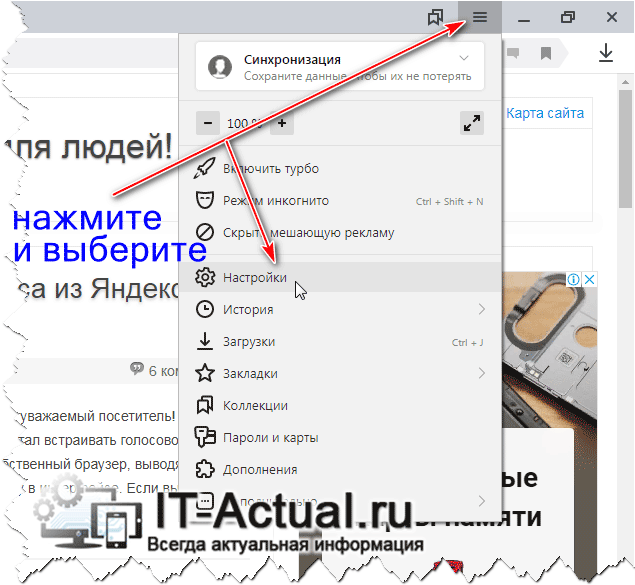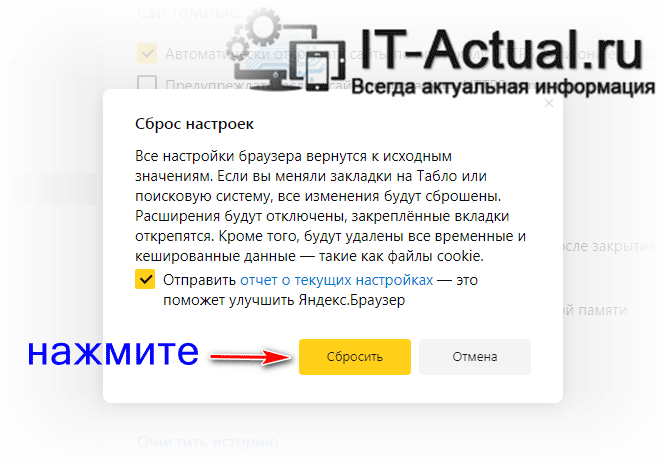Приветствую!
Отлично, когда браузер работает так, как ему и положено – открывает и отображает страниц любимых сайтов, воспроизводит аудио и видео контент, что представлен на страницах в сети Интернет. Однако проблема может настигнуть внезапно и браузер в одночасье может сбоить, а то и вовсе перестать выполнять свои обязанности. Из возможных типовых проблем можно отметить следующие:
- за место отображения сайта выводится просто белый экран
- некорректное и искажённое отображение страниц
- внезапное завершение (вылет) браузера с сообщением об ошибке
- существенные тормоза работы браузера, которые ранее не наблюдались
- и множество других глюков и сбоев, что могут возникнуть в инструменте для просмотра Интернет-сайтов
И в данной ситуации, естественно, проблему следует решить. Потому что Интернет деятельность в наше время занимает далеко не последнюю роль в продуктивном времяпрепровождении.
Перед непосредственно инструкцией по сбросу настроек браузера Яндекс, которая может благотворно сказаться на стабильности браузера, не лишним будет упомянуть ещё об одном моменте. Дело в том, что довольно-таки частой причиной, по которой браузер может проявлять нестабильность – деятельность вредоносных элементов, что могли проникнуть на компьютер. Если актуальное антивирусное ПО отсутствует на компьютере, а с выбором и установкой оного вы пока не спешите, то можете воспользоваться полностью бесплатным для «домашнего» использования антивирусным сканером, дабы убедиться, что на компьютере «всё чисто».
Теперь давайте вернёмся к основной теме этого материала и рассмотрим, как сбросить все настройки и в целом состояние Яндекс Браузера в первоначальное.
Стоит заметить, что при этом сохранённые логины с паролями и закладки никуда не исчезнут.
Инструкция по сбросу Яндекс Браузера в первоначальное состояние для решения проблем со стабильностью работы
- Следует открыть сам браузер. В верхней правой области имеется кнопка вызова меню – воспользуйтесь ей. Будет выведено меню, в котором следует нажать по пункту Настройки.
- Прокрутите открывшееся окно настроек до самого низа и кликните по находящемуся там пункту под названием – сбросить все настройки.
- Откроется небольшое окно, в котором будет указано, в чём заключается данная процедура. Вам останется только подтвердить её, нажав соответствующую кнопку.
- Всё, настройки браузера Яндекс сброшены.
Останется только проверить, возымело ли данное действие эффект. Если такового нет, то следует удалить браузер и установить его вновь, скачав установочный дистрибутив с официального сайта.